
Verifique la voz pasiva en Word con la configuración de gramática y estilo.
Credito de imagen: Microsoft
Limpiar la voz pasiva en el contenido le da una voz más fuerte. Si bien no necesariamente se beneficiará de eliminarlo por completo, Word 2013 puede perfeccionar las frases pasivas dentro de su documento. Para habilitar esta función, edite la configuración gramatical de Word.
Paso 1
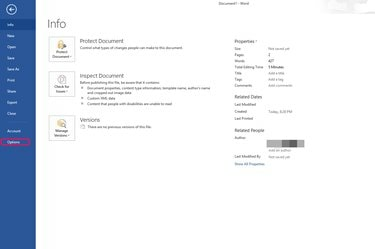
Haga clic en "Archivo" y "Opciones" para abrir la configuración del programa de Word.
Credito de imagen: Microsoft
Haga clic en el botón azul "Archivo" en el menú superior de cualquier documento de Word existente o en blanco. Esto muestra una nueva ventana en lugar de un menú desplegable. Haga clic en "Opciones" en la barra lateral para volver al documento y abrir la configuración del programa.
Video del día
Paso 2

Haga clic en "Configuración" junto a "Estilo de escritura" para abrir la configuración avanzada.
Credito de imagen: Microsoft
Cambie a la pestaña Revisión en la barra lateral, seguida del botón "Configuración" al lado de "Estilo de escritura". Desplácese hacia abajo en la lista para encontrar Voz pasiva. De forma predeterminada, Word 2013 lo habilita, pero solo verifica la gramática, no el estilo. Si la casilla está marcada, cambie el menú desplegable Estilo de escritura a "Gramática y estilo". Haga clic en "Aceptar" para confirmar los cambios.
Paso 3
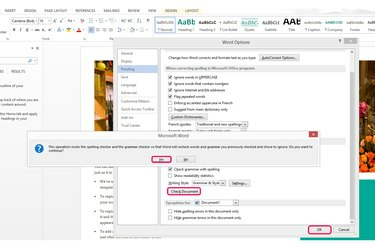
Haga clic en "Verificar documento" para revisar el contenido o "Aceptar" para guardar los cambios.
Credito de imagen: Microsoft
Haga clic en "Aceptar" nuevamente para confirmar la configuración de Word. Alternativamente, puede verificar el documento de inmediato con su nueva configuración, que incluirá todo lo que previamente le indicó a Word que ignorara.
Etapa 4
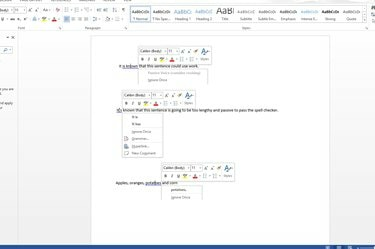
Compruebe las comas, la puntuación y el espaciado con las opciones gramaticales avanzadas de Word.
Credito de imagen: Microsoft
Haga clic con el botón derecho en cualquier texto de su documento con un subrayado azul. El rojo identifica una palabra desconocida, mientras que el azul indica problemas gramaticales. Al hacer clic con el botón derecho en la frase, aparecen sugerencias, si están disponibles. Sin embargo, con la voz pasiva, Word solo le advierte del problema.
Propina
Las opciones gramaticales de Word se pueden adaptar para considerar pautas específicas; por ejemplo, puede dejar de buscar comas en serie para satisfacer el estilo AP en su documento.
Las características gramaticales útiles adicionales que ofrece Word incluyen que el programa verifique uno o dos espacios entre las oraciones y supervise la ubicación de la puntuación alrededor de las citas.
Word también puede monitorear el uso en primera persona, las contracciones y la jerga técnica.
Advertencia
Verifique manualmente su trabajo después de usar las herramientas gramaticales de Word; si bien ayudan, no son infalibles.


